Приветствую тебя, дорогой читатель! Если ты являешься поклонником компьютерной игры “World of Tanks”, имеешь творческие способности и тебе надоел внешний вид твоего стального монстра, тогда ты пришел по адресу. Сегодня я подробно расскажу о том, как собственноручно создать свой уникальный камуфляж для боевой машины при помощи программы Akvis Decorator.
В данном уроке мы будем “тюнинговать” брутального американца T26E4 SuperPershing. Ссылки на необходимые программы ты найдешь в конце статьи. Итак, поехали!
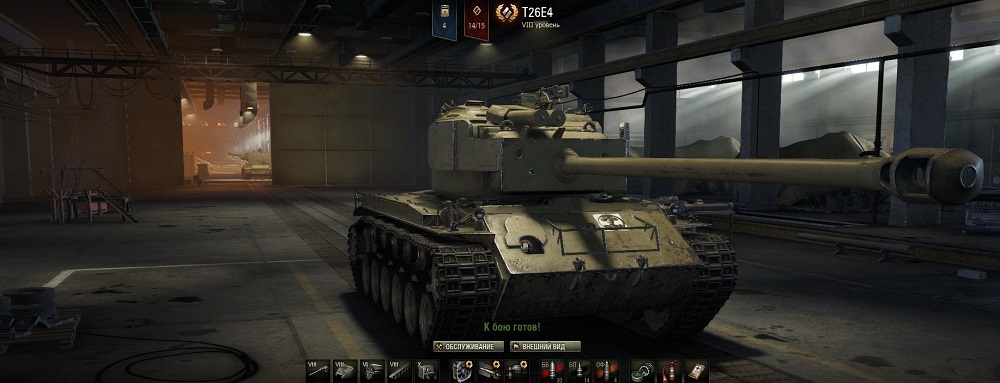
Шаг 1
- переходим в каталог игры, там находим папку …\res\packages\.
- в данной папке находим архив vehicles_level_08_hd и распаковываем его с помощью архиватора.
- далее в распакованном архиве идём в папку vehicles\american\A80_T26_E4_SuperPershing, где находим нужные нам файлы формата .dds: T26_E4_SuperPershing_chassis_01_AM_hd, T26_E4_SuperPershing_guns_AM_hd,T26_E4_SuperPershing_hull_01_AM_hd, T26_E4_SuperPershing_turret_01_AM_hd (всё остальное из папки мы удаляем).
Шаг 2
- переформатируем файлы, которые мы отобрали в формат .jpg. при помощи программы Paint.NET.
Шаг 3
- после того, как все файлы сконвертированы, обрабатываем их по очереди в программе Akvis Decorator. Я начну с файла T26_E4_SuperPershing_hull_01_AM_hd, который является стандартной текстурой корпуса танка.
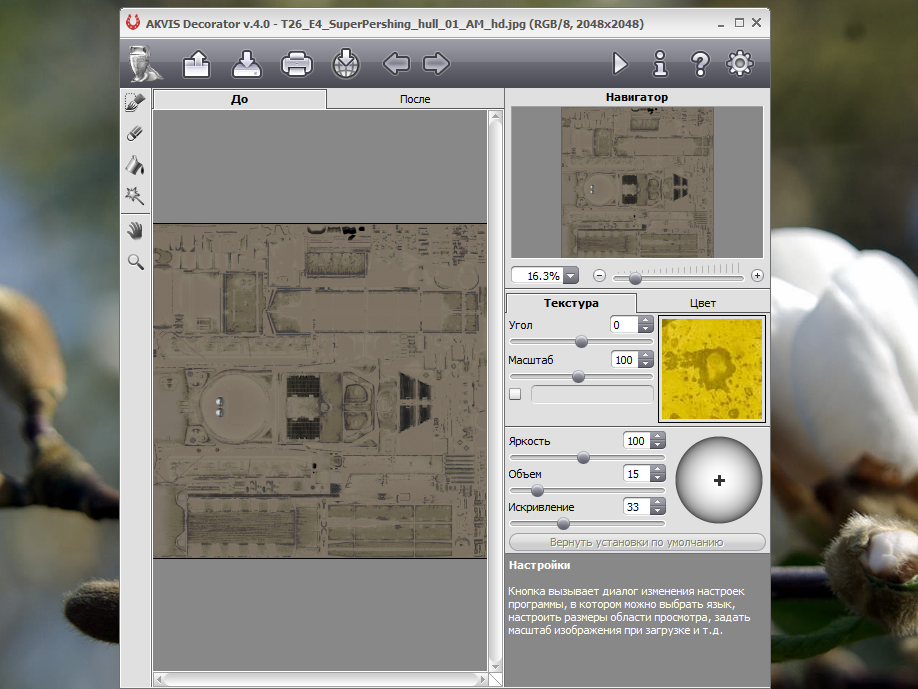
Шаг 4
- загружаем в библиотеку программы свою текстуру или же выбираем из множества уже встроенных вариантов.

Шаг 5
- при помощи инструмента Заливка
 полностью выделяем наше изображение, затем задаём параметры на панели настроек и запусткаем процесс текстурирования, нажав кнопку
полностью выделяем наше изображение, затем задаём параметры на панели настроек и запусткаем процесс текстурирования, нажав кнопку 
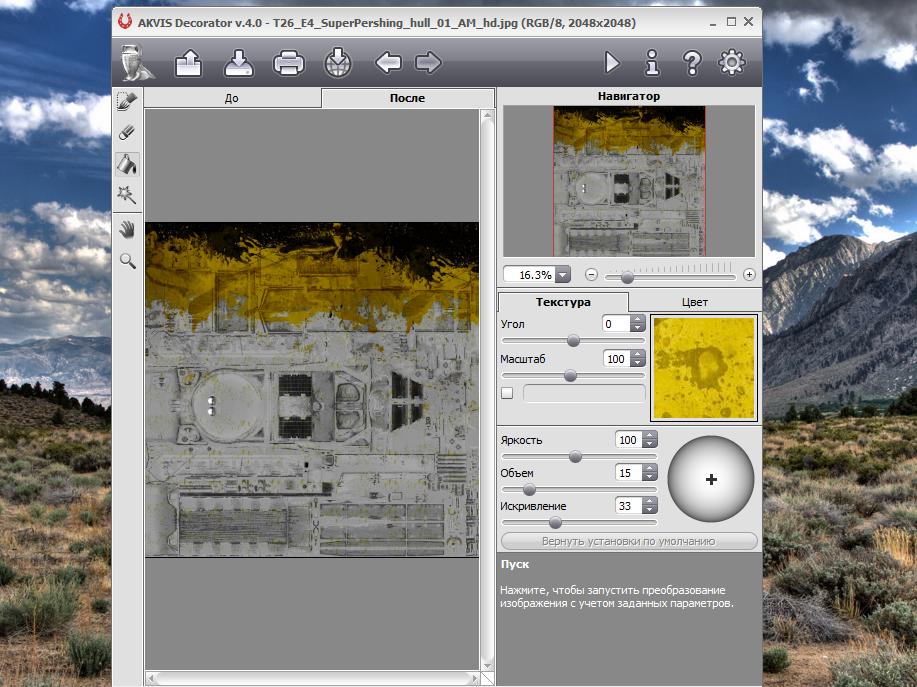
- После завершения обработки сохраним изображения в формат .jpg нажав кнопку

Шаг 6
- повторяем 2 предыдущих шага с оставшимися 3-мя файлами (файл T26_E4_SuperPershing_chassis_01_AM_hd отвечает за окрас гусениц машины, если вы хотите оставить стандартную текстуру для “гуслей”, то текстурировать данное изображение не нужно).
Шаг 7
- конвертируем изображения, обработанные в Decorator в игровой формат. Для этого снова воспользуемся программой Paint.NET Открываем созданные изображения и сохраняем их в формате .dds в каталог игры ..\res_mods\номер_патча\vehicles\american\ A80_T26_E4_SuperPershing.
Шаг 8
- вставляем в папку к уже обработанным и переформатированным файлам файлы из этого архива. В итоге папка с игровыми текстурами должна выглядеть вот так.
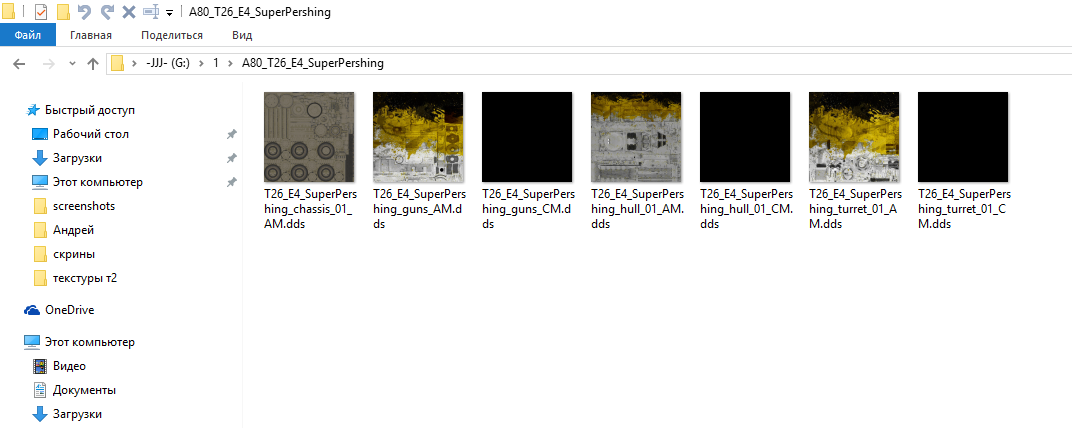
Шаг 9
- заходим в игру и наблюдаем обновленную расцветку танка.

Поздравляю тебя, друг! Теперь ты знаешь, как разнообразить внешность своего танкового парка. На этом всё. Играйте, побеждайте и удачи в бою!


я не могу зделать